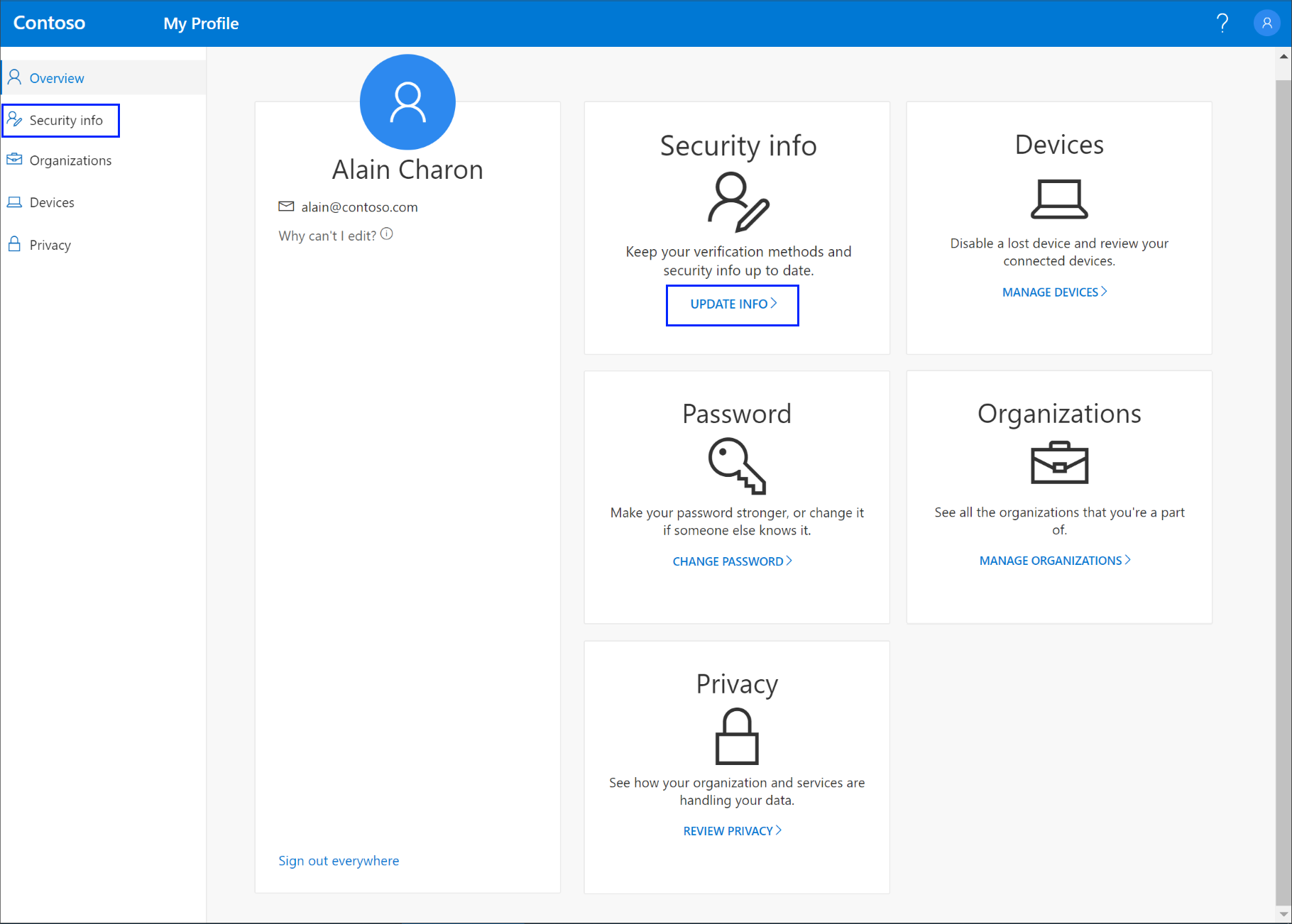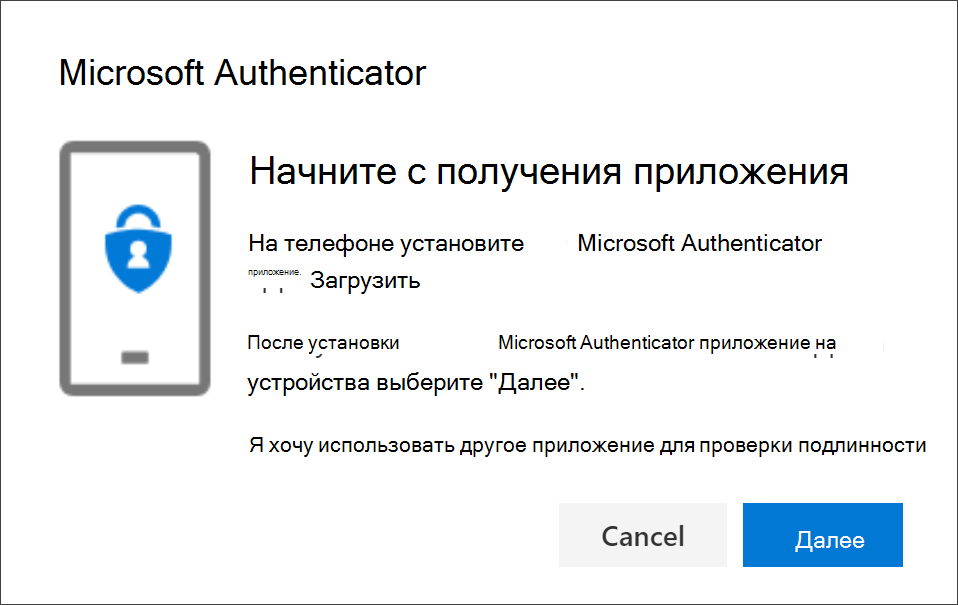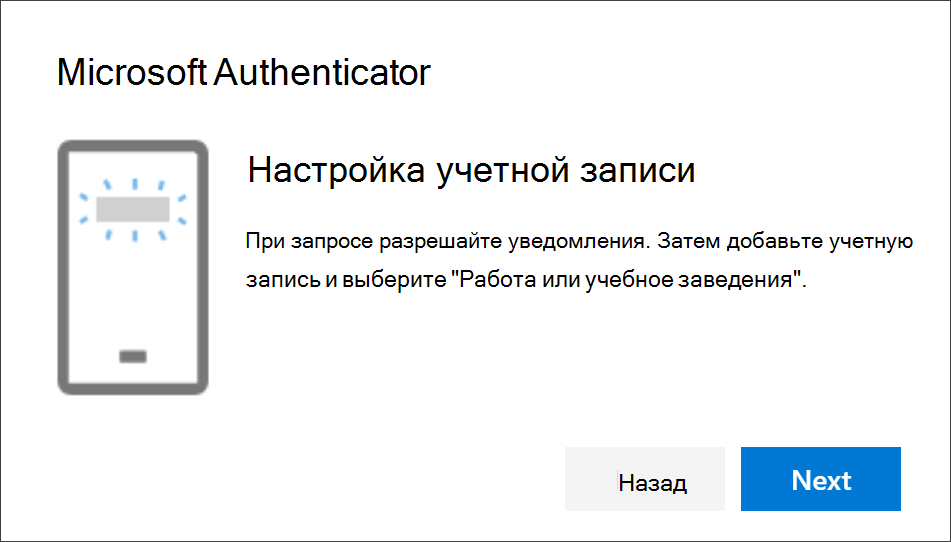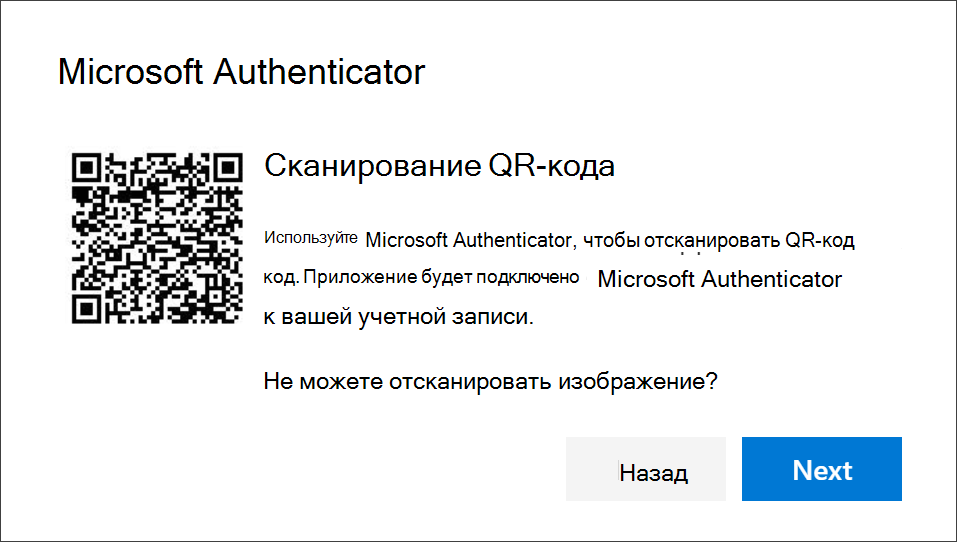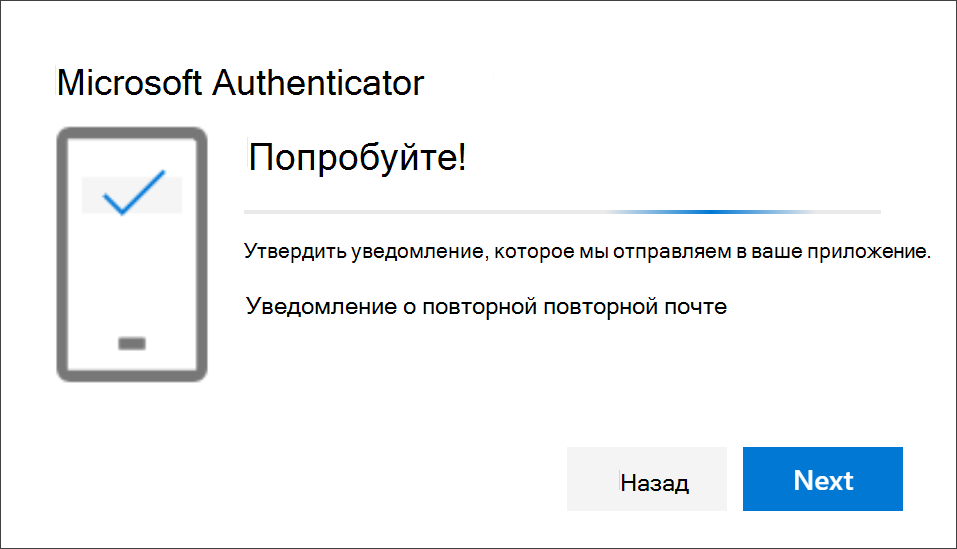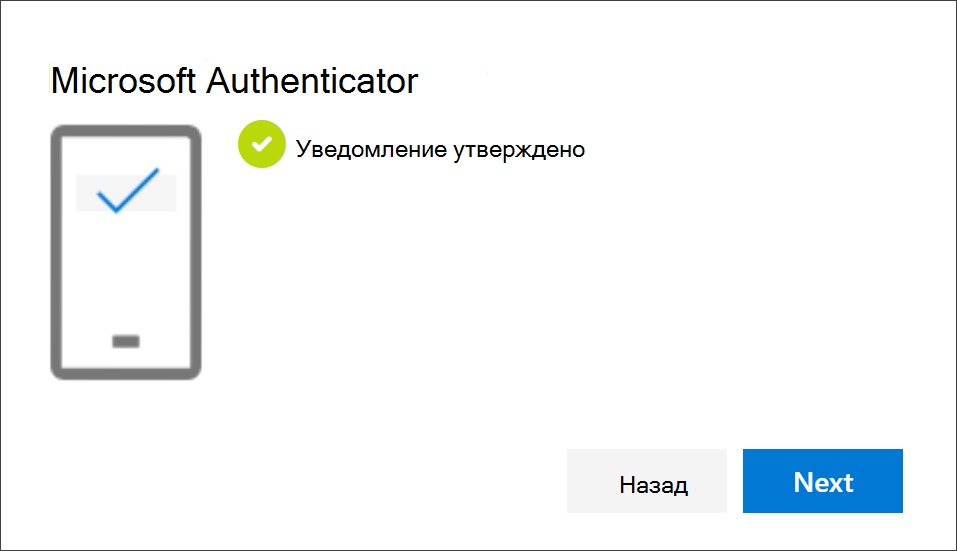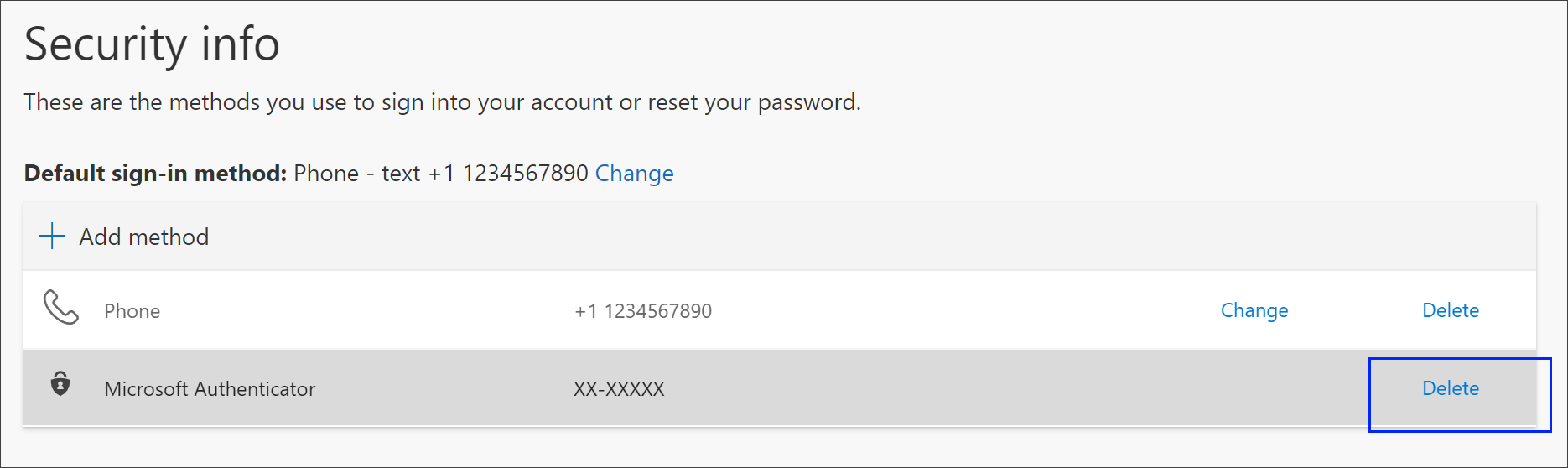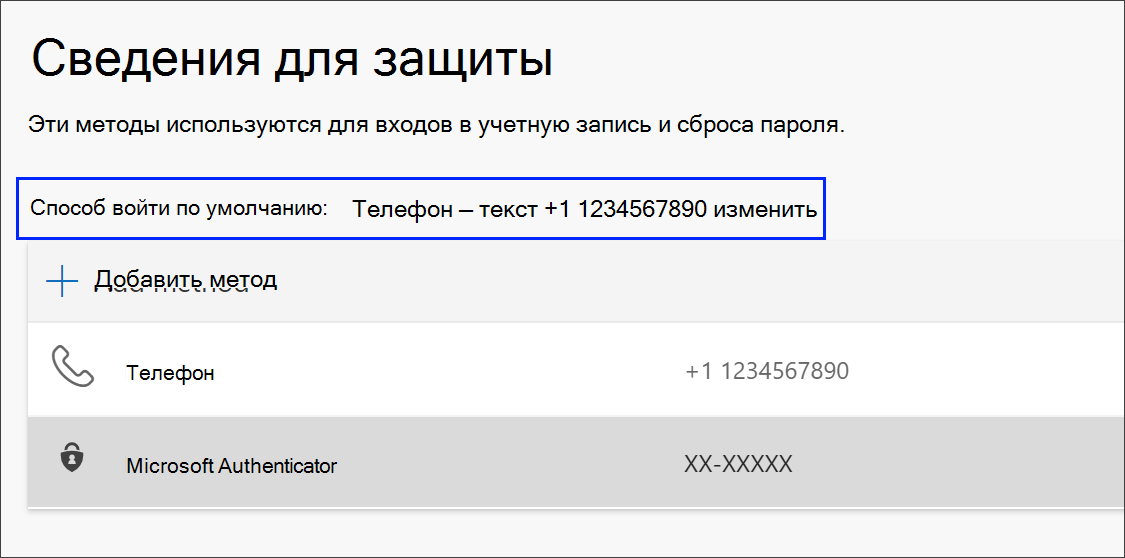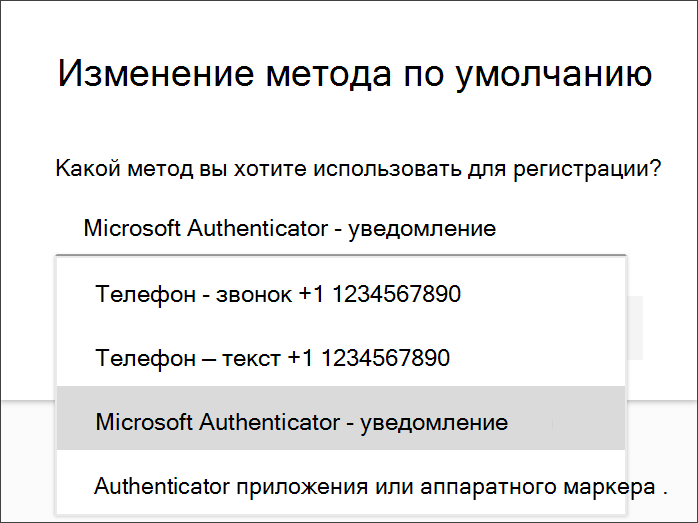Как выполнить аутентификацию в службах майкрософт
Использование двухфакторной проверки подлинности в учетной записи Майкрософт
Знаете ли вы, что можно повысить безопасность учетной записи, удалив пароль и выполняя вход без пароля? Как отказаться от паролей с помощью учетной записи Майкрософт.
Сведения о двухфакторной проверке подлинности
Что такое двухфакторная проверка подлинности?
Двухфакторная проверка подлинности помогает обеспечить защиту, усложняя вход в вашу учетную запись Майкрософт для другого пользователя. Она использует две различные формы идентификации: пароль и способ связи (также известный как сведения безопасности). Даже если кто-то другой узнает ваш пароль, он не сможет войти, если не имеет доступа к сведениям безопасности. Вот почему также важно использовать различные пароли для всех своих учетных записей.
Важно: Если двухфакторная проверка подлинности включена, вам всегда будут нужны две формы идентификации. Это означает, что если вы забыли свой пароль, вам потребуется два способа связи. Если вы потеряли свой способ связи, вы не сможете получить доступ к своей учетной записи только с помощью пароля. Для восстановления доступа может потребоваться до 30 дней. Вы даже можете потерять доступ к учетной записи. Поэтому мы настоятельно рекомендуем хранить три элемента сведений безопасности для вашей учетной записи на всякий случай.
Что происходит, когда вы включаете двухфакторную проверку подлинности
Если включить двухфакторную проверку, вы будете получать код безопасности по электронной почте, телефону или в приложении для проверки подлинности каждый раз при входе с недоверенного устройства. Если двухфакторная проверка подлинности отключена, вам придется лишь периодически подтверждать свою личность с помощью кодов безопасности в случаях, если безопасность вашей учетной записи находится под угрозой.
Необходимые настройки
Двухфакторная проверка подлинности начинается с ввода адреса электронной почты (мы рекомендуем применять два адреса электронной почты: стандартный и резервный), номера телефона или запуска приложения проверки подлинности. Если вы начнете входить в систему с нового устройства или из нового местоположения, мы отправим вам защитный код, который необходимо ввести на странице входа. Дополнительные сведения о приложении проверки подлинности см. в разделе Использование приложения Microsoft Authenticator.
Включение и выключение двухфакторной проверки подлинности
Откройте страницу Основные сведения о безопасности и выполните вход с помощью учетной записи Майкрософт.
Выберите Расширенные параметры безопасности.
В разделе Двухшаговая проверка выберите Настройка двухшаговой проверки, чтобы включить ее, или Выключение двухшаговой проверки, чтобы выключить ее.
Примечание: В ходе настройки этой учетной записи вам будет предоставлен QR-код для его сканирования с помощью вашего устройства. Это один из способов убедиться в том, что вы физически владеете устройством, на которое вы устанавливаете приложение Authenticator.
Сброс пароля при включенной двухфакторной проверке подлинности
Если вы забыли пароль, когда двухфакторная проверка подлинности включена для вашей учетной записи, вы можете сбросить его при наличии у вас двух способов связи с вами. Например, это могут быть запасной контактный адрес электронной почты или номера телефонов, которые вы использовали при включении двухфакторной проверки подлинности.
В зависимости от того, какие сведения безопасности добавлены в учетную запись, может потребоваться ввести код безопасности из приложения проверки подлинности и ввести код, отправленный на резервный электронный адрес.
Чтобы сбросить пароль, выполните действия, приведенные в разделе Как сбросить пароль учетной записи Майкрософт. Вместо одного кода безопасности для подтверждения вашей личности вы получите два.
Если вы ищете сведения об изменении, удалении или обновлении дополнительного электронного адреса или номера телефона, на которые вы получаете коды безопасности, выполните шаги, описанные либо в разделе Сведения о безопасности и коды проверки, либо в разделе Замена сведений о безопасности в своей учетной записи Майкрософт.
Если невозможно использовать коды безопасности, используйте пароли приложений
Некоторые приложения (например, почтовые клиенты на некоторых телефонах) или устройства (например, Xbox 360) не могут использовать стандартные коды безопасности. Если после включения двухфакторной проверки подлинности в приложении или на устройстве отображается сообщение о неправильном пароле, но вы уверены, что пароль был введен правильно, это означает, что для входа нужен пароль приложения или устройства.
Пароли приложений доступны, только если вы используете двухфакторную проверку подлинности. Если двухфакторная проверка подлинности не включена, вы не увидите раздел Пароли приложений на странице Дополнительные параметры безопасности.
Узнайте, как создавать и использовать пароли приложений в разделе Пароли приложений и двухфакторная проверка подлинности.
Вход в учетные записи с помощью Microsoft Authenticator приложений
Приложение Microsoft Authenticator поможет вам войти в свои учетные записи, если вы используете двух коэффициентную проверку. Двух factor verification helps you to access your accounts more securely, especially while viewing sensitive information. Так как пароли могут быть забыты, украдены или скомпрометированы, двух коэффициентная проверка — это дополнительный шаг безопасности, который помогает защитить вашу учетную запись, усложняя ее для других пользователей.
Вы можете использовать приложение Microsoft Authenticator несколькими способами, в том числе:
Предоставление запроса на второй способ проверки после вход с помощью имени пользователя и пароля.
Предоставление входов без использования пароля с использованием имени пользователя и мобильного устройства с помощью отпечатка пальца, лица или ПИН-кода.
Важно: Этот способ телефонного входов работает только с вашей учетной записью Майкрософт в вашей учебной или учебной учетной записи. Для учетных записей, не в том как Майкрософт, требуется использовать стандартную двух коэффициентную проверку.
Предварительные требования
Чтобы использовать приложение Microsoft Authenticator, необходимо:
Скачайте и установите Microsoft Authenticator приложения. Если вы еще не сделали этого, см. скачивание и установка приложения.
Добавьте свои учетные записи для работы, учебного заведения, личных и сторонних учетных записей в Microsoft Authenticator приложения. Подробные инструкции см. в инструкциях Добавлениеучетной записи для работы или учебного заведения,Добавление личных учетных записей и Добавление учетных записей, не внося в них корпорации Майкрософт.
Включив вход по телефону для учетных записей на работе или в учебном зачете
Телефон вход — это двухшаговая проверка. Вам по-прежнему необходимо подтвердить свою личность, предоставив вам что-то известное и что у вас есть, но вход по телефону позволяет пропустить ввод пароля учетной записи и выполнить проверку личности на мобильном устройстве.
Перед тем как включить телефонный вход, необходимо включить двух коэффициентную проверку. Дополнительные сведения о том, как включить двух коэффициентную проверку для учетной записи, см. в дополнительных сведениях Добавление учетной записи для работы или учебного заведения и Добавление личных учетных записей.
Телефон вход доступен только на устройствах с iOS и Android под управлением Android 6.0 или более высокой версии.
Включить телефонный вход
Откройте приложение Microsoft Authenticator, перейдите к своей учебной или учебной учетной записи и включите вход по телефону.
Когда вы коснитесь плитки учетной записи, вы увидите ее в полноэкранном режиме. Если вы видите Телефон вход включен, это означает, что вы полностью настроены для входа без пароля. Если вы видите включить телефонный вход, коснитесь его, чтобы включить телефонный вход.
Если вы уже использовали приложение для двух факторной проверки, коснитесь плитки учетной записи, чтобы просмотреть ее в полноэкранном режиме. Затем нажмите Включить телефонный вход, чтобы включить телефонный вход.
Если вы не можете найти свою учетную запись на экране Учетные записи приложения, это означает, что вы еще не добавили ее в приложение. Добавьте свою учетную запись для работы или учебного заведения, следуя шагам из справки Добавление учетной записи для работы или учебного заведения.
Примечание: Корпорация Майкрософт не поддерживает сочетание регистрации устройства и проверки подлинности на основе сертификатов в Authenticator iOS. Вместо этого пользователю необходимо зарегистрировать устройство вручную с помощью Authenticator параметров перед входом.
После того как вы включит телефонный вход, вы сможете войти только с помощью Microsoft Authenticator приложения. Для этого выполните следующие действия.
Во sign in to your work or school account.
После ввода имени пользователя появится экран утверждения, на котором отображается двузначный номер и запрос на вход с помощью Microsoft Authenticator приложения. Если вы не хотите использовать этот метод, можно выбрать Использовать пароль ивойти с помощью пароля.
Откройте уведомление или приложение Microsoft Authenticator на своем устройстве, а затем коснитесь номера, соответствующего номеру, который вы видите на экране утверждения для регистрации на компьютере.
Если вы распознаете попытку войти, выберите Утвердить. В противном случае выберите Запретить.
Для завершения проверки подлинности используйте ПИН-код телефона или биометрический ключ.
Включить телефонный вход для личных учетных записей Майкрософт
Вы можете включить телефонный вход для личной учетной записи Майкрософт, например учетной записи, которая используется для войти в Outlook.com, Xbox или Skype.
Примечание: Чтобы защитить вашу учетную запись, Microsoft Authenticator требуется ПИН-код или биометрическая блокировка на вашем устройстве. Если телефон не разблокирован, приложению потребуется настроить блокировку безопасности перед включением телефонного войти.
Включить телефонный вход
Откройте приложение Microsoft Authenticator, перейдите к своей учебной или учебной учетной записи и включите вход по телефону.
При нажатии на плитку учетной записи вы увидите ее в полноэкранном режиме. Если вы видите Телефон вход включен, это означает, что вы полностью настроены для входа без пароля. Если вы видите Включить вход по телефону, коснитесь его, чтобы включить телефонный вход.
Если вы уже используете приложение для двух факторной проверки, коснитесь плитки учетной записи, чтобы просмотреть ее в полноэкранном режиме. Затем нажмите Включить телефонный вход, чтобы включить телефонный вход.
Если вы не можете найти свою учетную запись на экране Учетные записи приложения, это означает, что вы еще не добавили ее в приложение. Добавьте личную учетную запись Майкрософт, следуя шагам в статье Добавление личных учетных записей.
Вход в учетную запись с помощью телефонного войти
Перейдите на страницу регистрации личной учетной записи Майкрософт, а затем вместо ввода пароля выберите ссылку Использовать Microsoft Authenticator приложение.
Корпорация Майкрософт отправляет уведомление на ваш телефон.
Вход с помощью двух факторной проверки для учетной записи
Стандартный способ двух факторной проверки требует ввести имя пользователя и пароль на устройстве, на которое вы входите, а затем выбрать, получит ли приложение Microsoft Authenticator уведомление или вы хотите скопировать код проверки из приложения Authenticator. На устройстве с Android коды проверки можно найти на экране Учетные записи. На устройстве с iOS эти коды проверки можно найти на экране Учетные записи или во весь экран учетной записи в зависимости от типа учетной записи. Двух коэффициентная проверка для вашей учетной записи включается при ее добавлении в Microsoft Authenticator приложение.
Примечание: Если вы не видите свою учетную запись для работы, учебного заведения или личную учетную запись на экране Учетные записи в приложении Microsoft Authenticator, это означает, что вы не добавили учетную запись в Microsoft Authenticator приложение. Чтобы добавить учетную запись, см. добавление учетной записи для работы или учебного заведенияили Добавление личных учетных записей.
Сведения о том, как войти в свою работу, учебное заведения или личную учетную запись с помощью различных способов двух коэффициентной проверки, см. в документе Вход с помощью двухшаговой проверки или информации для защиты.
Вопросы и ответы
Как вход с помощью телефона обеспечивает более безопасную защиту, чем ввод пароля?
Ваши данные используются только для защиты ключа на локальном компьютере. Оно никогда не отправляется в облако или не сохраняется в нем.
После того как вы настроите приложение Microsoft Authenticator, оно создаст на телефоне ключ для разблокировки учетной записи, защищенной ПИН-кодом или биометрической блокировкой. Затем этот ключ используется для проверки вашей личности при входе.
Заменяет ли вход телефона двухшаговую проверку? Следует ли его отключить?
Телефон вход — это двухшаговая проверка, в которой оба этапа происходят на мобильном устройстве. Чтобы обеспечить дополнительную безопасность для вашей учетной записи, необходимо оставить двухшаговую проверку включенной.
Если для моей учетной записи включена двухшаговая проверка, нужно ли утверждать два уведомления?
Нет. Вход в учетную запись Майкрософт с помощью телефона также считается двухшаговой проверкой, поэтому второго утверждения не требуется.
Что делать, если я потеряю телефон или у меня нет телефона? Как получить доступ к учетной записи?
Вы всегда можете выбрать ссылкуИспользовать пароль на странице для регистрации, чтобы вернуться к использованию пароля. Если вы используете двухшаговую проверку, вам все равно потребуется использовать второй способ проверки личности. Корпорация Майкрософт настоятельно рекомендует, чтобы с вашей учетной записью был связан более одного способа проверки. Вы можете управлять способами проверки личных учетных записей на странице параметров безопасности.
Для учетных записей организации или учебного заведения вы можете перейти на страницу Дополнительная проверка безопасности или Защитить свою учетную запись, если администратор включил сведения безопасности. Дополнительные сведения о безопасности см. в обзоре сведений безопасности(предварительная версия). Если вы не можете управлять способами проверки, обратитесь к администратору.
Как прекратить использование этой функции и вернуться к использованию пароля?
Для личных учетных записей во время регистрации выберите ссылку Использовать пароль. Последний вариант будет запоминаться и предлагаться по умолчанию при следующем входе. Если вы когда-нибудь захотите вернуться к использованию телефонного войти, во время регистрации выберите ссылку Использовать приложение.
Для работы или учебной учетной записи необходимо оторегистрировать устройство на странице Параметры приложения Microsoft Authenticator или отключить его в области «Устройства &» вашего профиля. Дополнительные сведения о том, как отключить устройство в профиле, см. в странице Обновление профиля и сведений об учетной записи на портале «Мои приложения».
Почему я не могу использовать несколько учетных записей для работы с телефоном?
Телефон должен быть зарегистрирован в одной учебной или учебной учетной записи. Если вы хотите включить телефонный вход для другой учебной или учебной учетной записи, вам необходимо ото регистрацию учетной записи с этого устройства на Параметры странице.
Можно ли войти на компьютер с помощью телефона?
Для вашего компьютера мы рекомендуем использовать для этого Windows Hello Windows 10. Windows Hello вы можете использовать для этого распознавание лица, отпечатка пальца или ПИН-код.
Дальнейшие действия
Если у вас возникли проблемы с получением проверочных кодов для личной учетной записи Майкрософт, см. раздел Устранение проблем с кодом проверки в статье Сведения о безопасности учетной записи Майкрософт & коды проверки.
Сведения для защиты и коды проверки учетных записей Майкрософт
Сведения о безопасности используются для подтверждения вашей личности
Сведения для защиты — это дополнительный контактный адрес электронной почты или номер телефона, добавляемый к учетной записи. Если вы забудете пароль или кто-то попытается получить доступ к вашей учетной записи, на этот адрес или номер телефона будет отправлен код проверки. Когда вы отправите этот код обратно нам, мы убедимся, что это действительно вы, и сможем восстановить доступ к вашей учетной записи Майкрософт.
Мы используем сведения для защиты только в целях проверки вашей личности, если вы пытаетесь получить доступ к конфиденциальным сведениям или обнаружена проблема с учетной записью.
Примечание: Эта статья содержит сведения о безопасности. Если вы потеряли или забыли пароль, либо у вас возникли другие проблемы с паролем, см. раздел Изменение или сброс пароля для Windows.
Прежде чем приступить к управлению сведениями о безопасности, убедитесь, что вы получили код проверки.
Если вы хотите сбросить свой пароль, но код проверки не пришел, см. раздел Не удается войти в учетную запись Майкрософт.
Советы по получению и использованию кодов проверки см. в разделе Устранение проблем с кодом проверки.
Управление сведениями о безопасности
Вы можете изменить пароль, обновить сведения или просмотреть последние действия. Если вы еще не вошли в свою учетную запись Майкрософт, отобразится запрос на выполнение входа.
На странице учетной записи Основные сведения о безопасности можно добавлять, обновлять или удалять сведения для защиты учетной записи. См. инструкции ниже.
Если вы хотите добавить новый адрес электронной почты или номер телефона, см. раздел Добавление сведений о безопасности к учетной записи Майкрософт.
Используйте актуальный список телефонных номеров или адресов электронной почты, применяемых для входа в вашу учетную запись. Откройте Параметры входа, чтобы отключить настройки входа для номера телефона или адреса электронной почты, которые вы редко используете
Не обязательно удалять старые сведения безопасности, кроме случаев, когда существует заведомый риск для учетной записи (например, когда у другого пользователя есть доступ к вашему старому почтовому ящику).
Если нужно заменить сведения безопасности, сначала добавьте новые сведения.
Если вы запросили удаление всех сведений безопасности в вашей учетной записи информация на самом деле не меняется в течение 30 дней. В течение этого периода мы не принимаем запросов на внесение других изменений и дополнений ни в параметры безопасности, ни в реквизиты выставления счетов. Ваша учетная запись остается открытой и активной, и вы по-прежнему можете использовать электронную почту, Skype, OneDrive и устройства обычным образом. Мы сообщим вам, когда потребуется ввести новые сведения для защиты учетной записи. Подробнее.
На странице Основные сведения о безопасности нажмите кнопку Обновить сведения. Если вы еще не вошли в свою учетную запись Майкрософт, отобразится запрос на выполнение входа.
Вам может быть предложено ввести код проверки для продолжения. Если у вас нет доступа к дополнительному адресу электронной почты или номеру телефона, нажмите У меня нет этих данных и следуйте инструкциям, чтобы обновить свои сведения безопасности.
Вы увидите свои сведения безопасности в разделе Параметры безопасности. Чтобы удалить ненужные данные, выберите пункт Удалить. Возможно, потребуется добавить новые контактные данные безопасности, прежде чем можно будет удалить старые.
Устранение проблем с кодом проверки
Существует несколько возможных объяснений тому, что коды проверки не всегда приходят. Прочитайте этот список самых распространенных причин. Возможно, к вашей ситуации применимы какие-либо из них.
Принимает ли ваш телефон SMS-сообщения с неизвестных номеров?
Если нет, измените параметры телефона, а затем выберите У меня нет кода. Мы отправим другой код проверки.
Могло ли письмо с кодом проверки попасть в папку нежелательной почты?
Проверьте, нет ли в ней сообщения из учетной записи Майкрософт, и используйте полученный код. Подлинные коды проверки приходят с электронного адреса @accountprotection.microsoft.com.
Пометьте адрес @accountprotection.microsoft.com в папке «Входящие» в качестве доверенного отправителя для получения кода проверки.
Правильно ли введен ваш номер телефона или адрес электронной почты?
Для защиты ваших данных при входе мы показываем только последние две цифры вашего номера телефона или первые два символа вашего адреса электронной почты.
Чтобы просмотреть правильность сведений о безопасности, выполните следующие действия.
Перейдите на страницу Основные сведения о безопасности, используя свою учетную запись Майкрософт.
Нажмите кнопку Обновить сведения.
Выберите известный вам работающий способ или выберите Я не использую ни один из этих параметров для замены сведений для защиты учетной записи.
Ваш дополнительный адрес электронной почты заканчивается на @outlook.com, @hotmail.com, @live.com или @msn.com?
Если это так, то вы используете одну учетную запись Майкрософт для проверки другой учетной записи Майкрософт. В этом случае сложно отследить, в какую именно учетную запись вы вошли. При входе во вторую учетную запись (для получения кода, отправленного на этот адрес) большинство браузеров автоматически выходят из первой учетной записи (той, для которой фактически нужен код).
Чтобы получить код проверки, сделайте следующее:
С помощью браузера в режиме конфиденциальности войдите со своей первой учетной записью. Это позволит вам оставаться в обеих учетных записях одновременно.
Получив запрос на ввод кода проверки, отправленного на дополнительный адрес электронной почты, не закрывайте окно браузера.
Откройте новое окно в режиме конфиденциальности. Для просмотра InPrivate в браузерах Microsoft Edge и Internet Explorer воспользуйтесь сочетанием клавиш CTRL + SHIFT + P Если вы используете другой браузер, поищите в разделе справки информацию о режиме конфиденциальности.
В этом окне войдите в альтернативную учетную запись и в ней откройте сообщение от службы технической поддержки учетных записей Майкрософт. Скопируйте или запишите код проверки из этого сообщения.
Вернитесь в окно, в котором необходимо ввести код проверки. Введите код и следуйте дальнейшим инструкциям.
Полученное сообщение с просьбой убедиться в возможности получения кода проверки означает, что необходимо подтвердить или добавить новые сведения для защиты. Вы можете отложить это на 24 часа, но через семь дней после уведомления необходимо подтвердить или добавить новые сведения для защиты, прежде чем вы сможете войти в систему.
Мы не будем предлагать вам подтвердить сведения для защиты при каждом вашем входе в систему. В некоторых случаях вам может быть предложено повторить проверку — например, если вы долго не выполняли вход. Это значит лишь то, что мы хотим убедиться в актуальности ваших данных.
Нет. Код проверки не заменяет пароль, поэтому не стоит вводить его в поле для пароля. Мы используем коды проверки в дополнение к паролям в качестве дополнительного уровня безопасности на случай, если кто-то другой узнает ваш пароль.
Настройка приложения Microsoft Authenticator в качестве способа проверки
Чтобы добавить методы двух факторной проверки и сброса пароля, выполните указанные здесь действия. После того как вы настроите эту возможность в первый раз, вы можете вернуться на страницу Сведения для защиты, чтобы добавить, обновить или удалить сведения для защиты.
Если вам будет предложено настроить эту возможность сразу же после того, как вы войдите в свою учетную запись, см. подробные инструкции в статье Настройка данных безопасности из статьи запроса на вход.
Если то, что вы видите на экране, не совпадает с тем, что в этой статье, это означает, что ваш администратор еще не включил эту возможность. Пока этот режим не будет включен, необходимо следовать инструкциям и сведениям в разделе Настройка учетной записи для двухшаговой проверки.
Примечание: Если вы не видите параметр приложения для проверки подлинности, возможно, ваша организация не позволяет использовать этот параметр для проверки. В этом случае вам потребуется выбрать другой способ или обратиться за дополнительной помощью в службу технической поддержки своей организации.
Проверка безопасности и сброса пароля
Сведения для защиты применяются как для двух факторной проверки безопасности, так и для сброса пароля. Однако не все методы можно использовать для обоих методов.
Двух factor verification and password reset authentication.
Двух factor verification and password reset authentication.
Двух factor verification and password reset authentication.
Двух factor verification and password reset authentication.
Учетная запись электронной почты
Только проверка подлинности при сбросе пароля. Для двух факторной проверки необходимо выбрать другой способ.
Вопросы о безопасности
Только проверка подлинности при сбросе пароля. Для двух факторной проверки необходимо выбрать другой способ.
Настройка приложения Microsoft Authenticator на странице «Сведения о безопасности»
В зависимости от параметров организации вы можете использовать приложение проверки подлинности в качестве одного из способов защиты. Вам не требуется использовать приложение Microsoft Authenticator, и во время его создания вы можете выбрать другое приложение. Однако в этой статье используется Microsoft Authenticator приложений.
Если вы настроили приложение Microsoft Authenticator на пяти разных устройствах или использовали пять аппаратных маркеров, вы не сможете настроить шестой, и может отобраться следующее сообщение об ошибке:
You can’t set up Microsoft Authenticator because you already have five authenticator apps or hardware tokens. Please contact your administrator to delete one of your authenticator apps or hardware tokens.
Настройка приложения Microsoft Authenticator
Войдите в свою учетную запись, а затем перейдите на портал «Моя учетная запись».
В меню слева или по ссылке в области Сведения о безопасности выберите пункт Сведения о безопасности. Если вы уже зарегистрировались, вам будет предложено сделать это. Затем в области Сведения о безопасности выберите добавить метод.
На странице Добавление метода выберите в Authenticator приложение и выберите добавить.
На странице Начните с загрузки приложения выберите Скачать, чтобы скачать и установить Microsoft Authenticator на мобильном устройстве, а затем выберите Далее.Дополнительные сведения о том, как скачать и установить приложение, см. в Microsoft Authenticator.
Если вы хотите использовать приложение для проверки подлинности, которое не является приложением Microsoft Authenticator, выберите Я хочу использовать другое приложение для проверки подлинности.
Если в вашей организации вы можете выбрать другой способ, кроме приложения для проверки подлинности, вы можете выбрать Другой способ.
Оставаясь на странице Настройка учетной записи, настроите приложение Microsoft Authenticator на мобильном устройстве.
Откройте приложение Microsoft Authenticator, выберите, чтобы разрешить уведомления (если будет предложено), выберите Добавить учетную запись на значке Настройка и управление в правом верхнем правом конце, а затем выберите Учетная запись для работы или учебного заведения.
Примечание: При первой настроить приложение Microsoft Authenticator может быть предложено разрешить приложению доступ к камере (iOS) или разрешить приложению делать снимки и записывать видео (Android). Чтобы приложение для проверки подлинности могли получить доступ к камере, чтобы сделать снимок QR-кода на следующем шаге, необходимо выбрать разрешить. Если камера не установлена, вы можете настроить приложение для проверки подлинности, но вам потребуется добавить сведения о коде вручную. Сведения о том, как добавить код вручную, см. в статью Добавление учетной записи в приложение вручную.
Вернись на страницу Настройка учетной записи на компьютере и выберите Далее. Появится страница Проверка QR-кода.
Отсканируйте предоставленный код с помощью средства Microsoft Authenticator QR-кода приложения, которое появилось на вашем мобильном устройстве после создания своей учебной или учебной учетной записи на шаге 6.
Приложение для проверки подлинности должно успешно добавить вашу учетную запись, не требуя от вас дополнительных сведений. Однако если читатель QR-кода не может прочитать код, вы можете выбрать Не может отсканировать QR-код и вручную ввести код и URL-адрес в Microsoft Authenticator. Дополнительные сведения о добавлении кода вручную см. в руководстве по добавлению учетной записи в приложение вручную.
На странице Проверка QR-кода на компьютере выберите Далее. Для проверки учетной записи в приложение Microsoft Authenticator на мобильном устройстве будет отправлено уведомление.
Утвердить уведомление в приложении Microsoft Authenticator, а затем выберите Далее. Сведения для защиты обновляются с помощью Microsoft Authenticator по умолчанию для проверки вашей личности при использовании двухшаговой проверки или сброса пароля.
Удаление приложения для проверки подлинности из методов защиты
Если вы больше не хотите использовать приложение для проверки подлинности в качестве способа защиты, вы можете удалить его со страницы Сведения о безопасности. Это работает для всех приложений для проверки подлинности, а не только Microsoft Authenticator приложений. После удаления приложения необходимо перейти в приложение для проверки подлинности на мобильном устройстве и удалить учетную запись.
Важно: Если вы удалили приложение для проверки подлинности по ошибке, отменить его нельзя. Вам придется снова добавить приложение для проверки подлинности, следуя шагам в разделе Настройка приложения для проверки подлинности этой статьи.
Удаление приложения для проверки подлинности
На странице Сведения о безопасности выберите ссылку Удалить рядом с Authenticator приложением.
При запросе подтверждения удаления приложения для проверки подлинности выберите Да. После удаления приложения для проверки подлинности оно удаляется из ваших данных безопасности и исчезает со страницы Сведения о безопасности. Если по умолчанию используется приложение для проверки подлинности, по умолчанию используется другой доступный метод.
Откройте приложение для проверки подлинности на мобильном устройстве, выберите Изменить учетные записи, а затем удалите свою учетную запись в приложении для проверки подлинности.
Ваша учетная запись будет полностью удалена из приложения для проверки подлинности для двух коэффициентных проверок и запросов на сброс пароля.
Изменение способа защиты по умолчанию
Если вы хотите, чтобы приложение для проверки подлинности использовалося по умолчанию при входе в свою учетную запись с помощью двух факторной проверки или для запроса на сброс пароля, его можно настроить на странице Сведения о безопасности.
Примечание: Если по умолчанию используется текстовый или звонок на ваш номер телефона, во время многофакторной проверки подлинности SMS-код или голосовой звонок отправляются автоматически. С июня 2021 г. некоторые приложения будут просить пользователей сначала выбрать Текст или Позвонить. Этот параметр предотвращает отправку слишком много кода безопасности для разных приложений. Если по умолчанию используется приложение для Microsoft Authenticator(рекомендуетсякорпорацией Майкрософт), уведомление отправляется автоматически.
Изменение способа защиты по умолчанию
На странице Сведения о безопасности рядом с информацией о методе вход в службу по умолчанию выберите изменить.
Выберите Подтвердить. Способ по умолчанию, используемый для изменения в приложении Microsoft Authenticator входе.
Дополнительные методы защиты
У вас есть дополнительные параметры связи с вами в зависимости от того, что вы пытаетесь сделать. Возможные варианты:
Текст на мобильном устройстве. Введите номер мобильного устройства и получите sms-код, который вы будете использовать для двухшаговой проверки или сброса пароля. Пошаговые инструкции по проверке личности с помощью SMS-сообщений см. в документе Настройка данных безопасности для использования текстовых сообщений (SMS).
Мобильный или рабочий телефонный звонок. Введите номер мобильного устройства и позвоните по телефону для двухшаговой проверки или сброса пароля. Пошаговая инструкция по проверке личности с использованием номера телефона см. в сведениях о безопасности для использования телефонных звонков.
Ключ безопасности: зарегистрируйте ключ безопасности, совместимый с Майкрософт, и используйте его вместе с ПИН-кодом для двухшаговой проверки или сброса пароля. Пошаговая инструкция по проверке удостоверения с помощью ключа безопасности см. в инструкциях по использованию ключа безопасности.
Адрес электронной почты: введите рабочий или учебный адрес электронной почты, чтобы получить сообщение электронной почты для сброса пароля. Этот параметр не доступен для двухшаговой проверки. Пошаговую информацию о том, как настроить электронную почту, см. в сведениях о безопасности для использования электронной почты.
Вопросы о безопасности. Ответьте на некоторые вопросы безопасности, созданные администратором вашей организации. Этот параметр доступен только для сброса пароля, а не для двухшаговой проверки. Пошаговую информацию о том, как настроить вопросы безопасности, см. в статье Настройка данных для защиты с помощью вопросов безопасности.
Примечание: Если некоторые из этих параметров отсутствуют, скорее всего, ваша организация не разрешает эти методы. В этом случае вам потребуется выбрать доступный способ или обратиться за дополнительной помощью к администратору.
Дальнейшие действия
Во вход с помощью приложения Microsoft Authenticator, как это сделать в статье Вход с помощью двухшаговой проверки или информации о безопасности.
Если вы потеряли или забыли пароль, сбросите его на портале сброса пароля или выполните действия, которые вы можете сделать в статье Сброс пароля для работы или учебного заведения.
Советы и справку по устранению проблем со входом можно найти в статье Не можете войти в учетную запись Майкрософт.